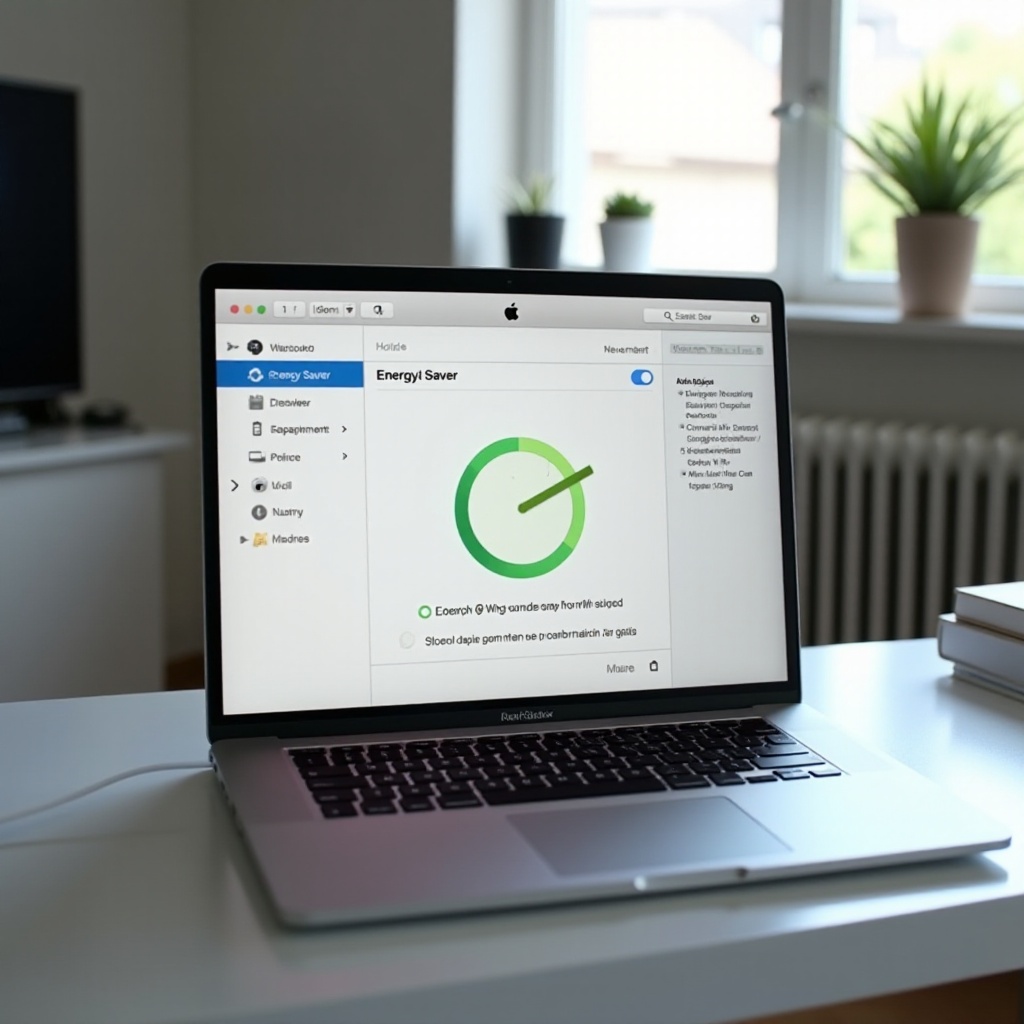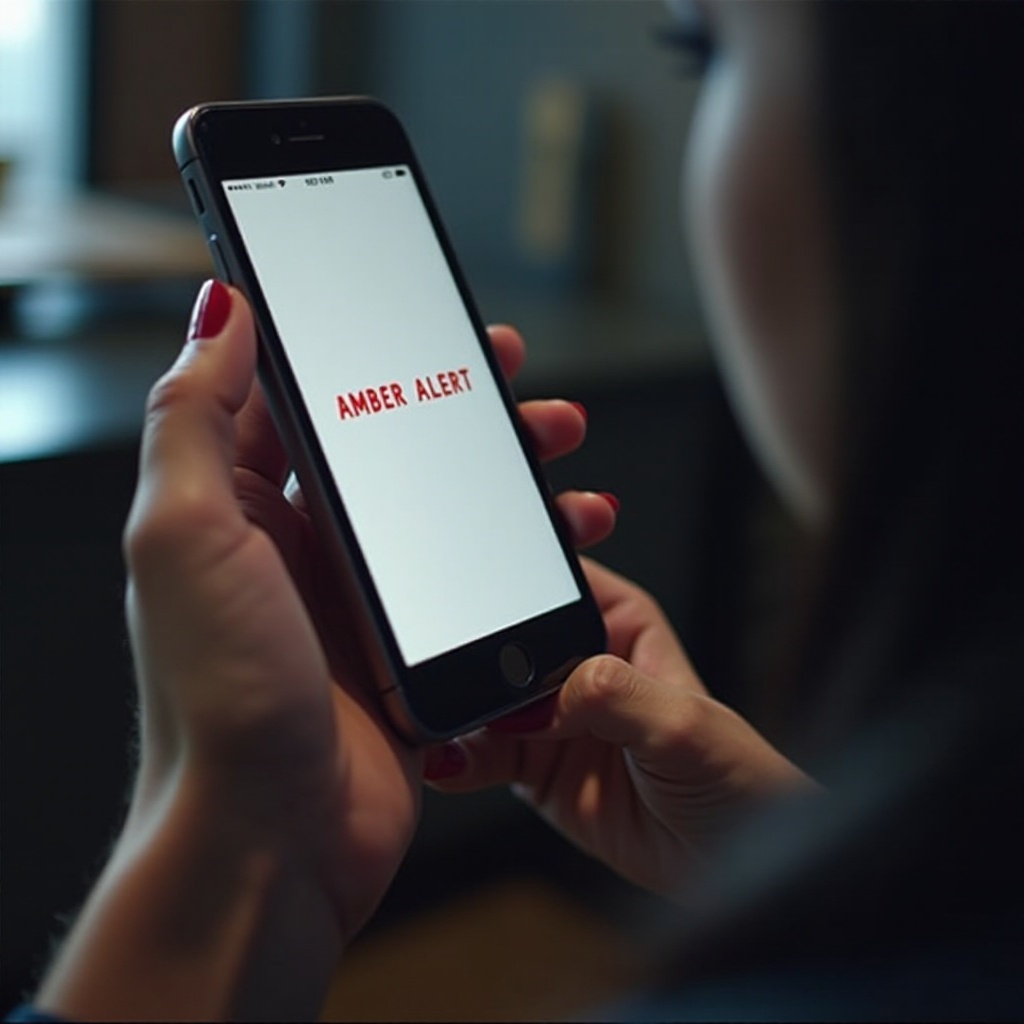Úvod
Pro mnohé z nás je vstup do ekosystému Androidu vždy vzrušujícím zážitkem, zejména když objevíte funkce jako sdílení obrazovky. Pro profesionální schůzky, spolupráci nebo dokonce technickou podporu nabízí sdílení obrazovky jasný komunikační kanál. Tento komplexní průvodce vám pomůže orientovat se v procesu sdílení obrazovky na zařízeních Android. Seznámíte se s vestavěnými funkcemi, aplikacemi třetích stran a najdete dokonce i rady pro řešení problémů, které pokrývají všechny základy.

Pochopení sdílení obrazovky na Androidu
Sdílení obrazovky, nebo zrcadlení obrazovky, vám umožňuje zobrazit obrazovku Androidu na jiných zařízeních, jako jsou počítače nebo větší obrazovky. Běžně se používá pro obchodní schůzky, technickou podporu a dokonce i hraní her. Základní proces zahrnuje připojení přes Wi-Fi nebo Bluetooth, přičemž obě zařízení musí být na stejné síti pro bezproblémový zážitek. Toto pochopení vám může pomoci efektivně řešit problémy a učinit váš zážitek ze sdílení obrazovky efektivnější.
Existuje několik metod, jak sdílet obrazovku: nativní možnosti Androidu a aplikace třetích stran. Znalost možností vám pomůže vybrat nejvhodnější metodu na základě vašich konkrétních potřeb. Než se ponoříme hlouběji do technických nastavení, je nezbytné připravit vaše zařízení Android.
Příprava zařízení Android na sdílení obrazovky
Před tím, než se vrhnete na sdílení obrazovky, ujistěte se, že je vaše zařízení Android připravené. Zde je kontrolní seznam:
-
Kontrola sítě: Robustní připojení k Wi-Fi je klíčové. Vyhněte se slabým sítím, protože mohou ovlivnit zážitek z sdílení obrazovky.
-
Aktualizace systému: Pravidelné aktualizace zajišťují kompatibilitu s funkcemi sdílení obrazovky.
-
Povolení oprávnění: Různé aplikace a funkce mohou vyžadovat povolení pro přístup k mikrofonu, upozorněním nebo překryvům obrazovky. Ujistěte se, že jsou povolené.
-
Kontrola baterie: Sdílení obrazovky může být náročné na prostředky, takže dobře nabité zařízení je nutností, nebo jej během sezení mějte připojené.
Dobře připravené zařízení je méně pravděpodobné, že se setká s přerušením. S vámi připraveným zařízením se podívejme, jak nativní funkce Androidu mohou pomoci bezproblémově usnadnit sdílení obrazovky.
Využívání vestavěných funkcí Androidu pro sdílení obrazovky
Vestavěné možnosti sdílení obrazovky Androidu vám umožňují sdílet bez potřeby dalších aplikací. Níže jsou nejpopulárnější integrovaná řešení.
Sdílení obrazovky s Google Meet
Integrace Google Meet s dalšími službami Google z ní dělá oblíbenou mezi uživateli.
- Krok 1: Spusťte Google Meet a začněte schůzku.
- Krok 2: Klepněte na nabídku se třemi tečkami a vyberte „Sdílet obrazovku“.
- Krok 3: Potvrďte klepnutím na „Start Now“ v rozbalovacím okně.
- Krok 4: Vaše obrazovka bude viditelná pro všechny účastníky schůzky.
Sdílení obrazovky s Microsoft Teams
Microsoft Teams nabízí další robustní možnost pro sdílení obrazovky.
- Krok 1: Otevřete aplikaci Teams a zahajte nebo se připojte ke schůzce.
- Krok 2: Použijte nabídku možností (tři tečky) k výběru „Sdílet“.
- Krok 3: Vyberte „Sdílet obrazovku“ a potvrďte, když budete vyzváni.
- Krok 4: Účastníci nyní mohou vidět vaši obrazovku.
Tyto vestavěné možnosti jsou během schůzek snadno použitelné. Ale pokud tyto nesplňují vaše specifické potřeby, aplikace třetích stran poskytují více přizpůsobených zážitků.
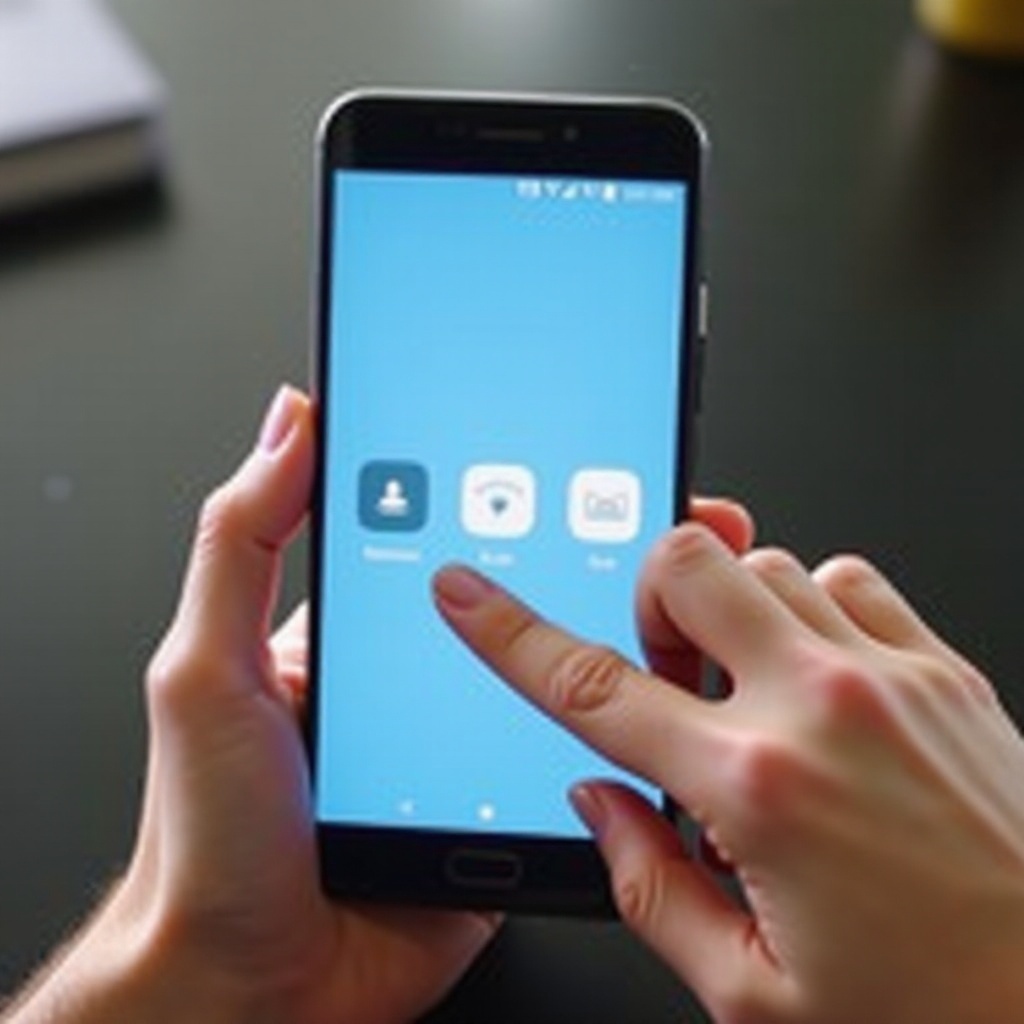
Využití aplikací třetích stran pro sdílení obrazovky
Když nativní možnosti nesplňují požadavky, aplikace třetích stran nabízejí přidané funkce a flexibilitu. Podívejme se na TeamViewer a další oblíbené možnosti.
Jak použít TeamViewer pro sdílení obrazovky
TeamViewer je oslavován pro své schopnosti na různých platformách, ideální pro řešení sdílení obrazovky.
- Krok 1: Stáhněte a nainstalujte aplikaci TeamViewer QuickSupport na váš Android.
- Krok 2: Spusťte aplikaci a poznamenejte si jedinečný ID přiřazený vašemu zařízení.
- Krok 3: Na zařízení příjemce otevřete TeamViewer a zadejte svůj jedinečný ID.
- Krok 4: Schvalujte žádosti o připojení na obou zařízeních, abyste zahájili zrcadlení obrazovky.
Zkoumání dalších aplikací
Několik aplikací jako Zoom a AnyDesk nabízí další funkce pro sdílení obrazovky.
- Zoom: Kromě videokonferencí nabízí různá nastavení sdílení obrazovky.
- AnyDesk: Poskytuje rychlé, nízkolatenční sdílení obrazovky, ideální pro rychlou podporu.
- VNC Viewer: Nabízí rozsáhlou kontrolu, vhodný pro technicky zdatné uživatele.
Výběr aplikace závisí hlavně na vašich individuálních požadavcích a preferencích. Každá má své jedinečné výhody, což činí důležité efektivně řešit potenciální problémy.
Řešení běžných problémů se sdílením obrazovky
Přes hladké nastavení mohou občas nastat problémy. Zde je, jak vyřešit běžné problémy se sdílením obrazovky:
- Vypadávání připojení: Zkontrolujte stabilní síť; zvažte resetování svého routeru.
- Neudělená oprávnění: Ověřte oprávnění aplikací v nastavení Androidu.
- Problémy s kompatibilitou: Ujistěte se, že aplikace nebo vestavěná funkce podporuje vaši verzi Androidu.
- Problémy se synchronizací zvuku: Zkuste restartovat aplikaci nebo zařízení a zkontrolujte zvuková nastavení.
Většina problémů vzniká z problémů se sítí nebo nedostatků oprávnění, řešení těchto obvykle obnoví normální funkci. Pochopení a rychlé řešení těchto problémů povede k plynulejšímu zážitku z sdílení obrazovky.
Tipy pro bezpečné a efektivní sdílení obrazovky
- Používejte zabezpečené sítě: K ochraně svých dat se během sdílení obrazovky vyhněte používání veřejné Wi-Fi.
- Zavřete nepotřebné aplikace: Chraňte osobní data a zlepšete výkon zařízení tím, že zavřete nepotřebné aplikace.
- Zůstaňte aktuální: Udržujte aktualizovaný software s nejnovějšími bezpečnostními patchy.
Dodržováním těchto kroků můžete zajistit, že vaše sezení pro sdílení obrazovky budou jak bezpečné, tak efektivní.
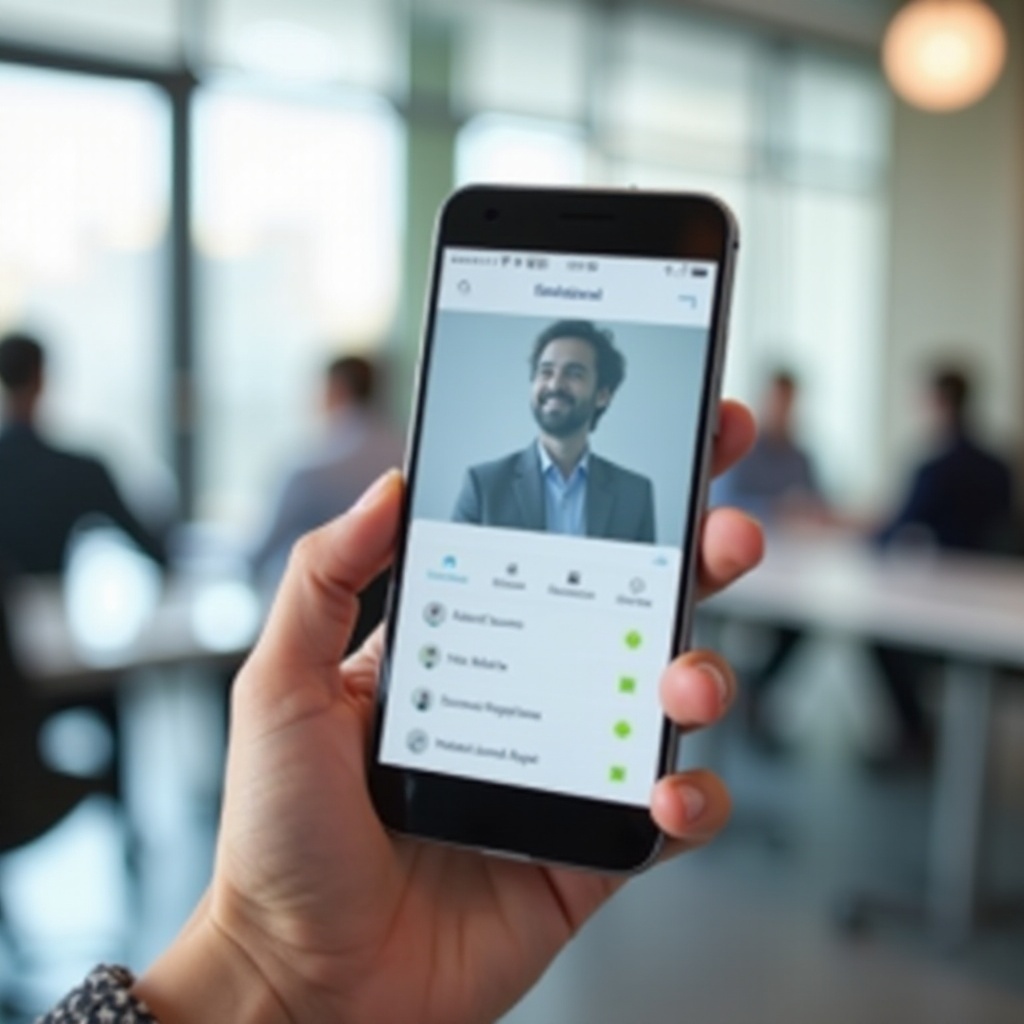
Závěr
Sdílení obrazovky na Androidu je neocenitelnou součástí moderní komunikace, která hluboce zlepšuje kolaborativní úsilí. Pochopením dostupných technik, přípravou vašeho zařízení adekvátně a výběrem mezi nativními nebo řešeními třetích stran při řešení potenciálních problémů s jistotou můžete maximalizovat potenciál této funkce. Sledujte tohoto průvodce pro plynulé sdílení obrazovky Androidu, ať už pro profesní nebo osobní použití.
Často kladené otázky
Mohu sdílet obrazovku na Androidu bez aplikace?
Ano, vestavěné funkce jako Google Meet a Microsoft Teams umožňují sdílení obrazovky bez dalších aplikací.
Je sdílení obrazovky na Android zařízeních bezpečné?
Ano, je bezpečné, pokud je prováděno přes zabezpečené sítě a zařízení s aktualizovanými bezpečnostními záplatami.
Co mám dělat, pokud sdílení obrazovky nefunguje?
Zkontrolujte stabilitu sítě, ujistěte se, že jsou udělena oprávnění, a ověřte kompatibilitu aplikací s vaším zařízením.